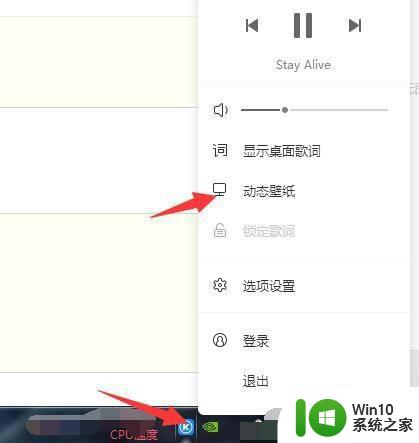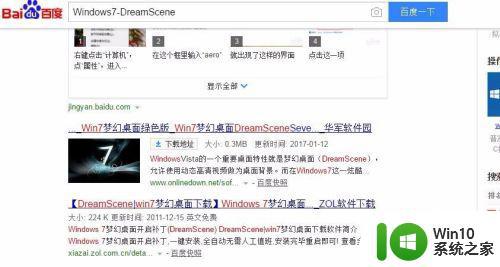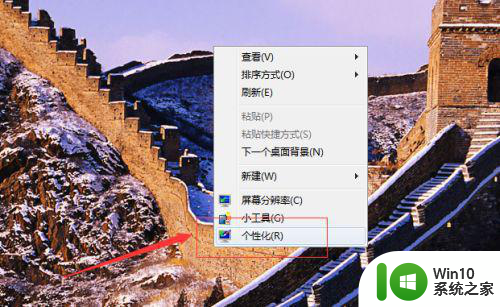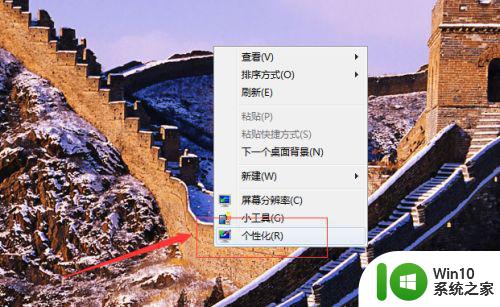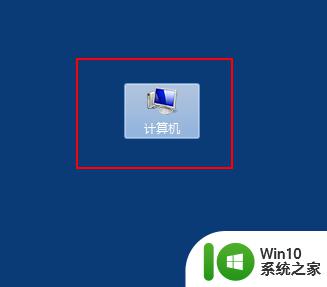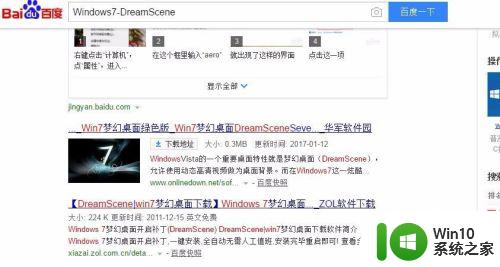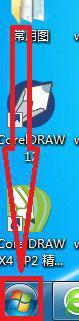win7壁纸在哪里 win7壁纸在什么文件夹里
Win7操作系统作为一个经典且被广泛使用的版本,其壁纸的选择和更换是让人愉悦的一项功能,有些用户可能会对于Win7壁纸在哪里存放产生疑问。实际上Win7的壁纸文件夹位于系统的一个特定位置,通过了解这个信息,我们可以方便地修改和管理自己喜欢的壁纸。在本文中我们将深入探讨Win7壁纸的存放位置,以帮助读者更好地使用和享受这一功能。
解决方法:
1、快速双击电脑桌面上的“计算机”,出现C盘。

2、一般这些系统文件都存在了C盘上,所以双击C盘。
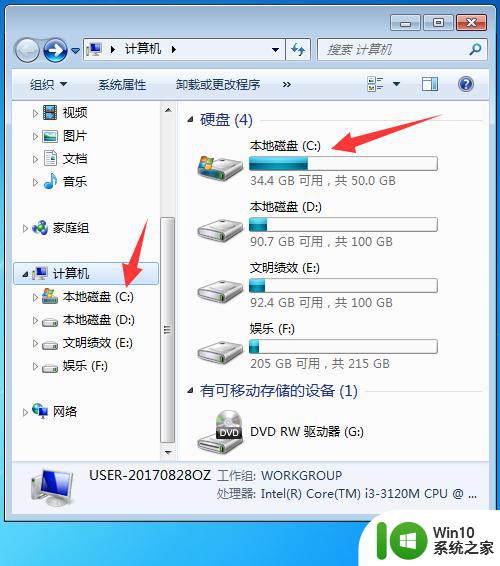
3、打开C盘后在其中找到Windows文件夹并打开。
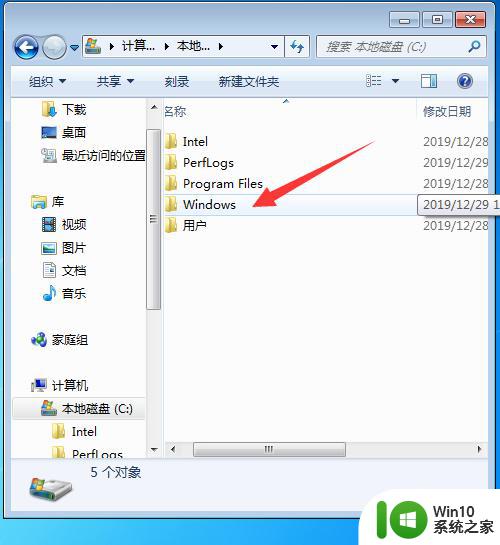
4、然后找到并点击 Web文件夹打开。
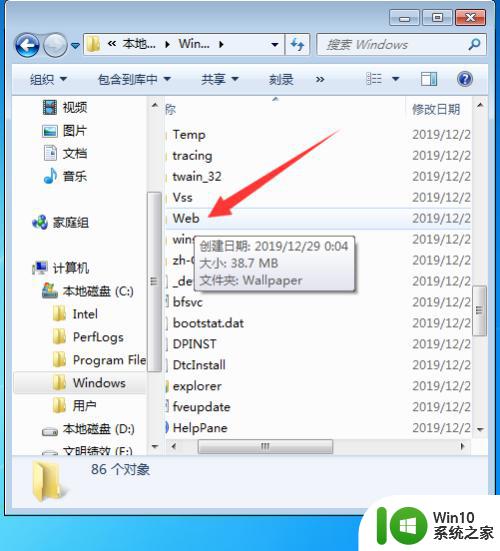
5、然后找到wallpaper文件夹,并打开。
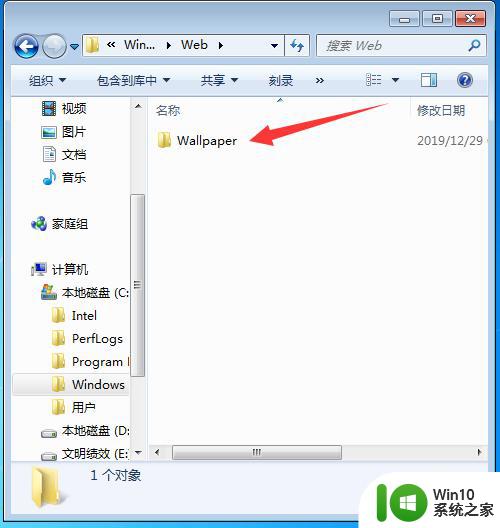
6、主题文件夹就在这里了,点击打开下面的windows文件夹。
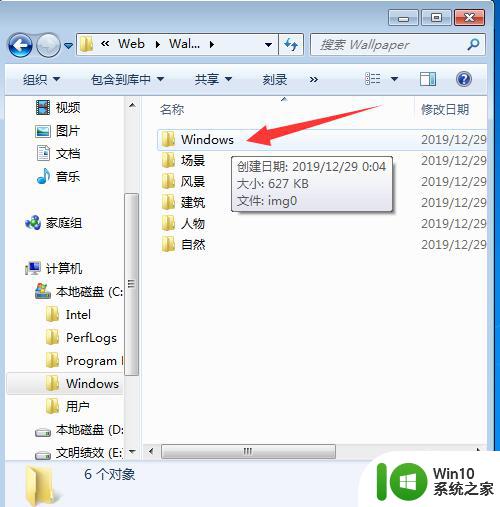
7、里面只有一张图片,即为默认的壁纸。
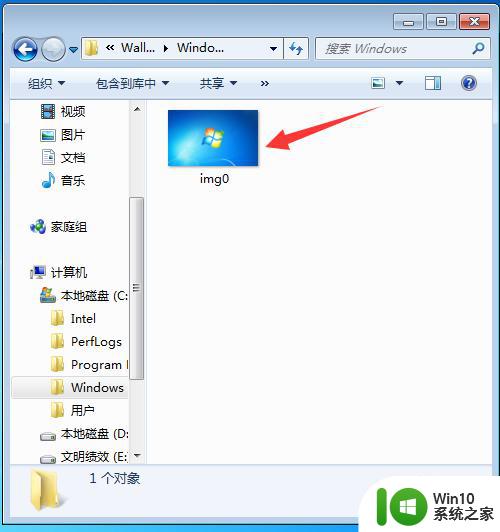
8、如果想修改壁纸的话,回到刚才的页面,比如打开“人物”文件夹。
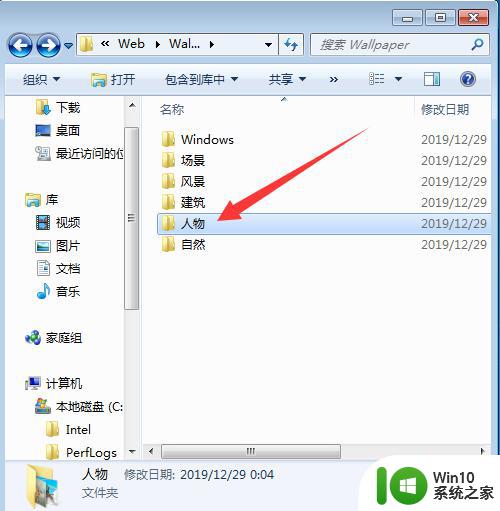
9、选择其中的壁纸,右键单击,然后点击“设置为桌面背景”即可。
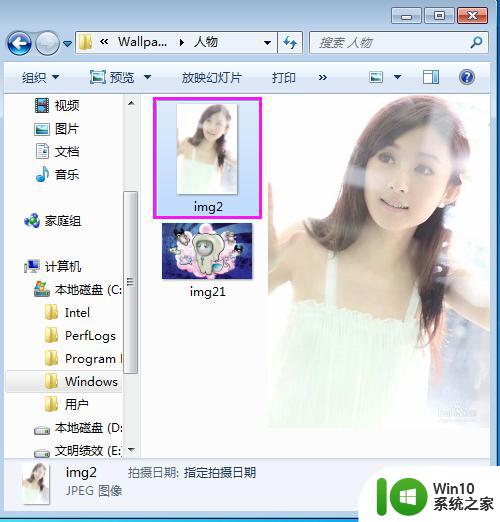
以上就是win7壁纸在哪里的全部内容,如果你遇到了这个问题,可以尝试按照以上方法来解决,希望对大家有所帮助。